En av de främsta anledningarna till att folk ville ta bort Ask-verktygsfältet på Mac är att de flesta av oss inte vill använda den som vår standardmotor. Om du har varit nyfiken på vad vi pratar om här så är den här inte adware eller skadlig programvara, den är från Ask, varför den kan betraktas som en legitim applikation. Det är faktiskt inget problem om du vill använda Ask, det finns ingen anledning för dig att ta bort eller ta bort det om så är fallet.
Enligt många använder många kapare av webbläsare Ask-verktygsfältet för omdirigering, vilket är anledningen till att de flesta eller vissa människor kan ha använt det som sin standardsökmotor. Men även för att göra förtydliganden kan Ask-verktygsfältet fortfarande inte betraktas som ett virus eller adware och det kan inte vara några problem alls när du använder det.
I den här artikeln kommer vi att diskutera hur man tar bort det på Mac, vi kommer att prata om metoderna samt dela med dig ett verktyg som du kan använda. Om du inte vill använda Ask-verktygsfältet längre och vill ändra standardwebbläsare för Mac, det skulle vara bra att läsa den här artikeln till slutet.
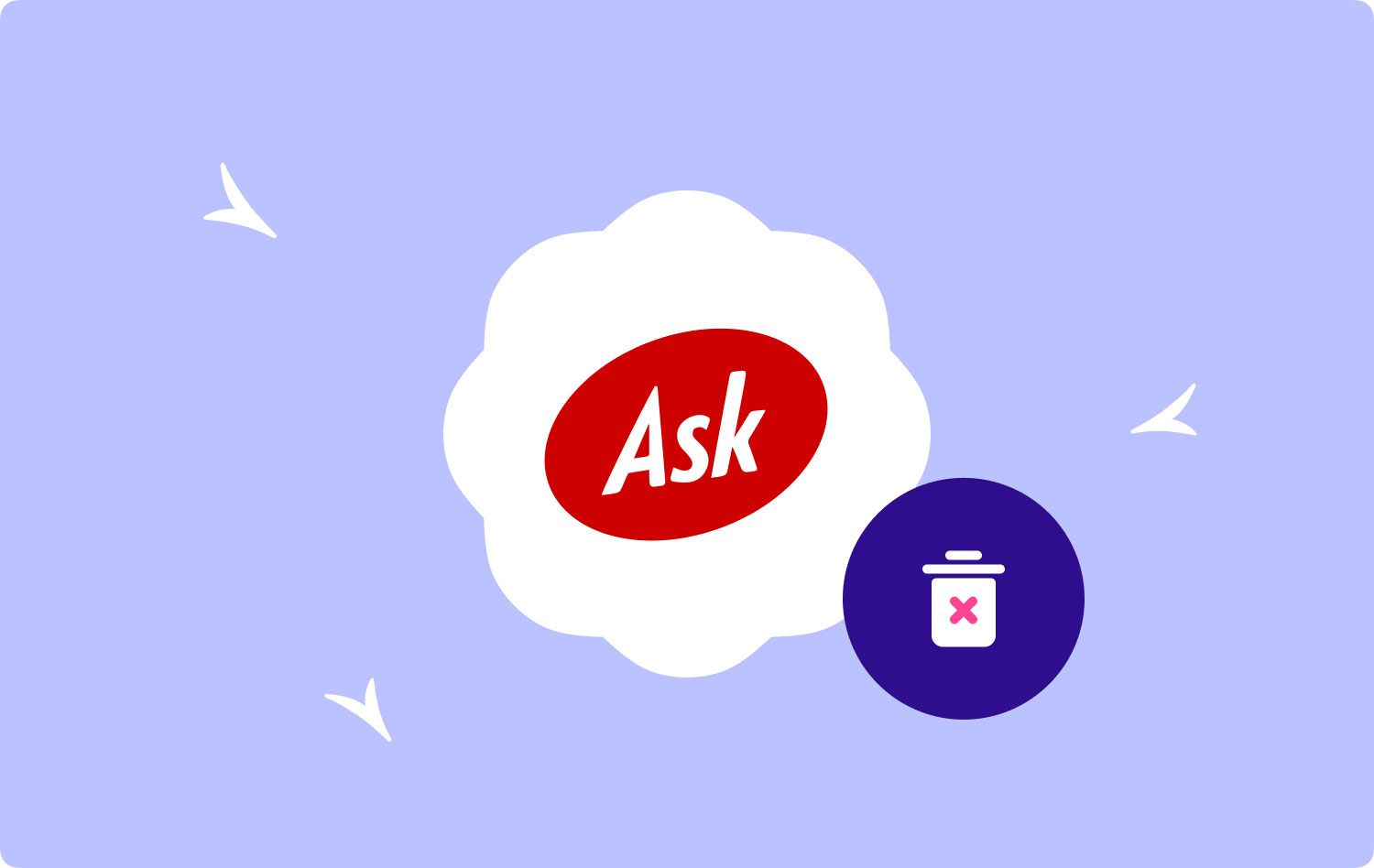
Del #1: Hur tar man bort Ask Toolbar manuellt?Del #2: Hur kan vi enkelt ta bort Ask Toolbar på Mac?Sammanfatta allt
Del #1: Hur tar man bort Ask Toolbar manuellt?
För att starta diskussionen kommer vi att prata om hur man tar bort Ask-verktygsfältet på Mac manuellt. Detta kan vara tillämpligt på tre av de mest populära webbläsarna som Safari, Chrome och Firefox. Låt oss se stegen som vi kan följa nedan.
Steg # 1: Starta dina webbläsare och sedan måste du återställa standardsökmotorn till någon av de webbläsare som du föredrar som t.ex bing, Yahoo eller Google.
Steg # 2: Börja ta bort det som ett tillägg eller förlängning av din webbläsare. Här är stegen för hur du tar bort det på Mac i olika webbläsare som Safari, Google och Firefox.
Ta bort Ask Toolbar i Safari
- För att börja, gå till Safari och välj sedan Inställningar.
- Tryck på förlängningar alternativ.
- Om du ser ett tillägg som inte verkar bekant för dig, tryck på det.
- Gå och tryck Avinstallera.
- Sedan kan du nu bekräfta för att starta avinstallationen av tillägget.
Ta bort Ask Toolbar i Firefox
- Starta Firefox.
- I din webbläsare måste du gå till Meny.
- Leta sedan efter Add-ons Fliken Manager och klicka sedan på den.
- Sedan kan du nu välja tillägget som du ville ta bort.
- Sedan måste du knacka ta bort.
- Sedan måste du bekräfta om du verkligen ville fortsätta med borttagningen eller avinstallationen.
Ta bort Ask Toolbar i Chrome
- För att börja måste du öppna krom.
- Sedan i webbläsaren måste du gå till Meny.
- Gå och tryck Fler verktyg och tryck sedan på förlängningar.
- Du måste sedan välja tillägget som du vill ta bort.
- Gå och tryck ta bort.
- Sedan måste du bekräfta att du verkligen ville ta bort tillägget.
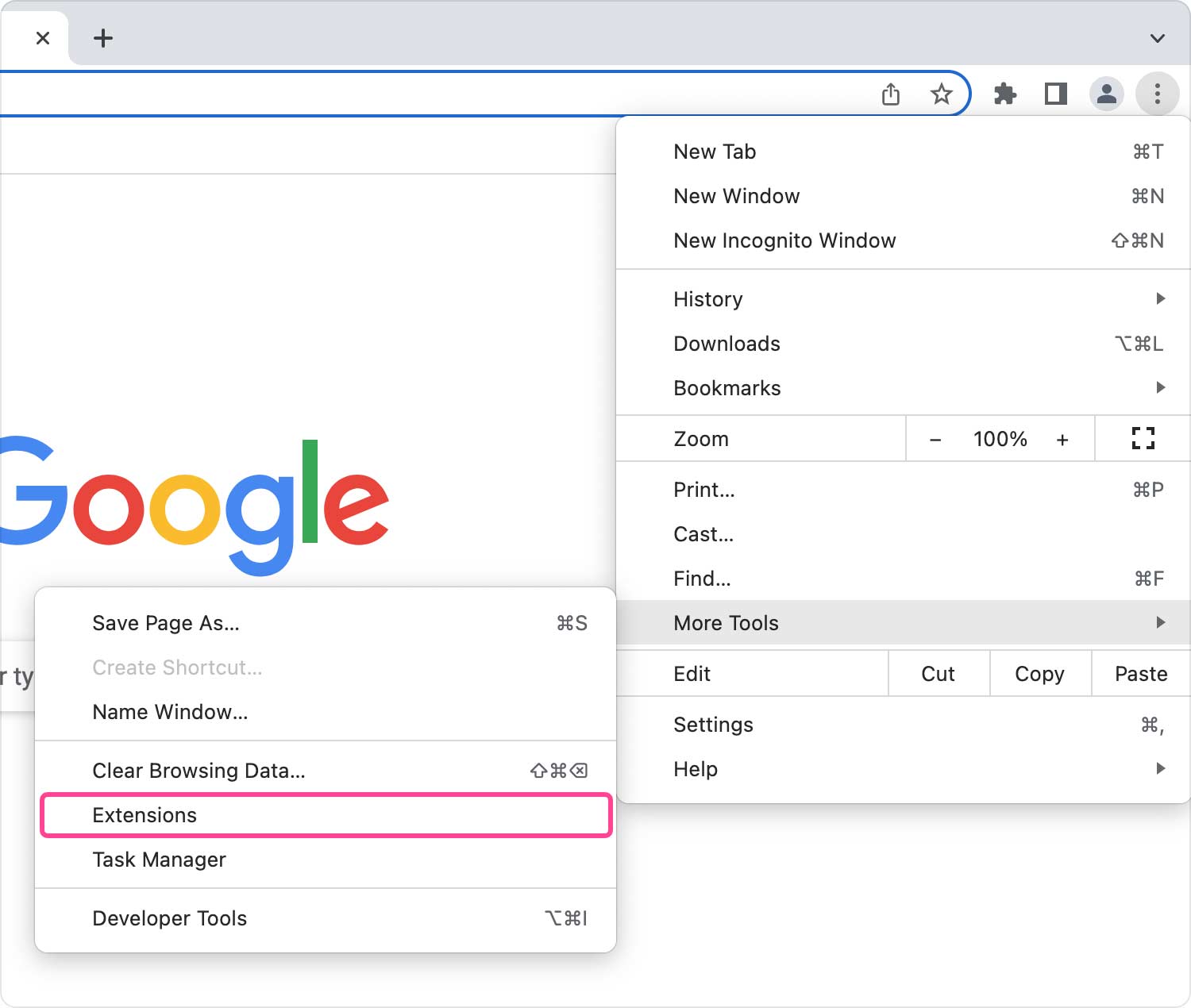
Steg #3: Då måste du söka i den här filen: /Library/Application Support/Sponsors.framework, i applikationerna och biblioteket. Du måste ta filerna i papperskorgen och sedan inte glömma att tömma papperskorgen för att helt ta bort Ask-verktygsfältet på Mac.
När du har följt alla steg ordentligt bör standardwebbläsaren som du ville ha återställs. Som ett resultat skulle du inte längre omdirigeras till Ask-verktygsfältet.
Del #2: Hur kan vi enkelt ta bort Ask Toolbar på Mac?
I den här delen av artikeln kommer vi att ge dig en uppfattning om en metod som kommer att ge dig ett bättre sätt att hålla din Mac-dator frisk och väloptimerad. Detta är också det enklaste sättet att ta bort Ask-verktygsfältet på Mac, samt avinstallera andra appar som du inte behöver längre. Denna metod låter dig använda ett verktyg som heter Techycub Mac Cleaner.
Mac Cleaner
Skanna din Mac snabbt och rensa enkelt skräpfiler.
Kontrollera den primära statusen för din Mac inklusive diskanvändning, CPU-status, minnesanvändning, etc.
Snabba upp din Mac med enkla klick.
Gratis nedladdning
Om du har valt att använda detta bästa gratis Mac-rengörare du kommer att bli så förvånad över många fördelar. Det här verktyget är det perfekta som du kan använda för att ta bort det på Mac. De Techycub Mac Cleaner har många saker som den kan göra, och ser till att det är det bästa alternativet när det kommer till att rengöra alla filer som inte har någon användning från din Mac-dator.
När du lagrar sådana filer på din enhet är tendensen att de saktar ner gradvis eller över en tidsperiod. Det kommer också att vara orsaken till att din Mac-dator kommer att sänka sin användning och kommer att få dålig optimering också. Det är därför användningen av Mac-rengörare som Techycub Mac Cleaner är en sådan game changer nu för tiden. För att vara bekant med de saker som Techycub Mac Cleaner kan erbjuda, vi har samlat dem alla nedan.
- Du kan använda verktyget för att adressera och sortera ut alla skräpfiler som har sparats på din Mac-dator under lång tid eller till och med nyligen. Verktyget kan hjälpa dig att bli av med dessa filer så snabbt som möjligt eller så snart du ville.
- Smakämnen Techycub Mac Cleaner är känt för att vara en mycket raffinerad filförstörare nu för tiden. Det kan hjälpa dig att ta bort alla filer som redan är till ingen nytta och som bara är en form av röran på din Mac-dator.
- Hur länge använder du din Mac-dator? Om det har gått år kan du ha sparat många filer som redan är gamla och ur det nuvarande systemet eller de behov som du kommer att ha. Detsamma gäller för alla stora filer på din enhet. De Techycub Mac Cleaner kan hjälpa dig att sortera ut dessa filer och hjälpa dig att välja vilka du behöver och vilka du ska bli av med.
- Du kan också använda Techycub Mac Cleaner för att hitta alla duplicerade filer på din Mac-dator. Om du har massor av filer som avsiktligt eller oavsiktligt har duplicerats Techycub Mac Cleaner kan hjälpa dig att ta bort alla dessa filer och spara en enorm tilldelning av utrymme som kan vara användbart i framtiden.
- Och slutligen kan du använda verktyget för att ta bort appar eller program som du inte använder längre. Genom att använda det här verktyget kan du avinstallera de appar som du har installerat på grund av brådskande behov eller bara under en kort tidsperiod.
Smakämnen Techycub Mac Cleaner är också lätt att använda och har bara några enkla steg. För att identifiera stegen för hur man använder det här verktyget har vi listat procedurerna för hur man gör ta bort Ask-verktygsfältet på Mac som man måste följa en efter en.
Steg #1: Till att börja med kan du ladda ner och installera Techycub Mac Cleaner på din Mac-dator. När du har öppnat, gå till vänster sida av gränssnittet och leta sedan efter App Uninstaller-modul. Sedan måste du klicka på scan fliken så att verktyget kan börja gå igenom alla applikationer som du har installerat på din enhet.
Steg #2: Du kan nu kontrollera resultatet av skanningsprocessen och välja vilken av apparna du ska ta bort eller bli av med. Du måste noggrant välja vilka du ska välja.
Steg #3: När du har kontrollerat allt och du är nu säker på vilka appar du ska ta bort, tryck på Rena flik. Det kommer att ta några minuter tills Techycub Mac Cleaner kan ta bort alla appar eller program som du har valt.

Steg 4. När alla valda program har tagits bort kommer du att se ett meddelande som säger Rengöring klar, kan du nu njuta av ett enormt utrymme från din Mac-dator efter raderingsprocessen. Du kan också gå tillbaka till resultatet av skanningsprocessen genom att klicka på översyn flik. Välj sedan de appar som du måste ta bort och följ samma uppsättning procedurer ovan.

Folk läser också De fem bästa webbläsarna för Mac 2023 Hur tar man bort apploggar på Mac?
Sammanfatta allt
Vi hoppas att vi har hjälpt dig att kunna lära dig hur man gör ta bort Ask-verktygsfältet på Mac och alla andra saker som du kan utföra för att korrekt utföra uppgiften. Det är en sådan lättnad att vi har pålitliga verktyg nuförtiden som t.ex Techycub Mac Cleaner som kan hjälpa oss att enkelt bli av med alla filer som vi inte behöver och se till att våra enheter är väl omhändertagna hela tiden.
